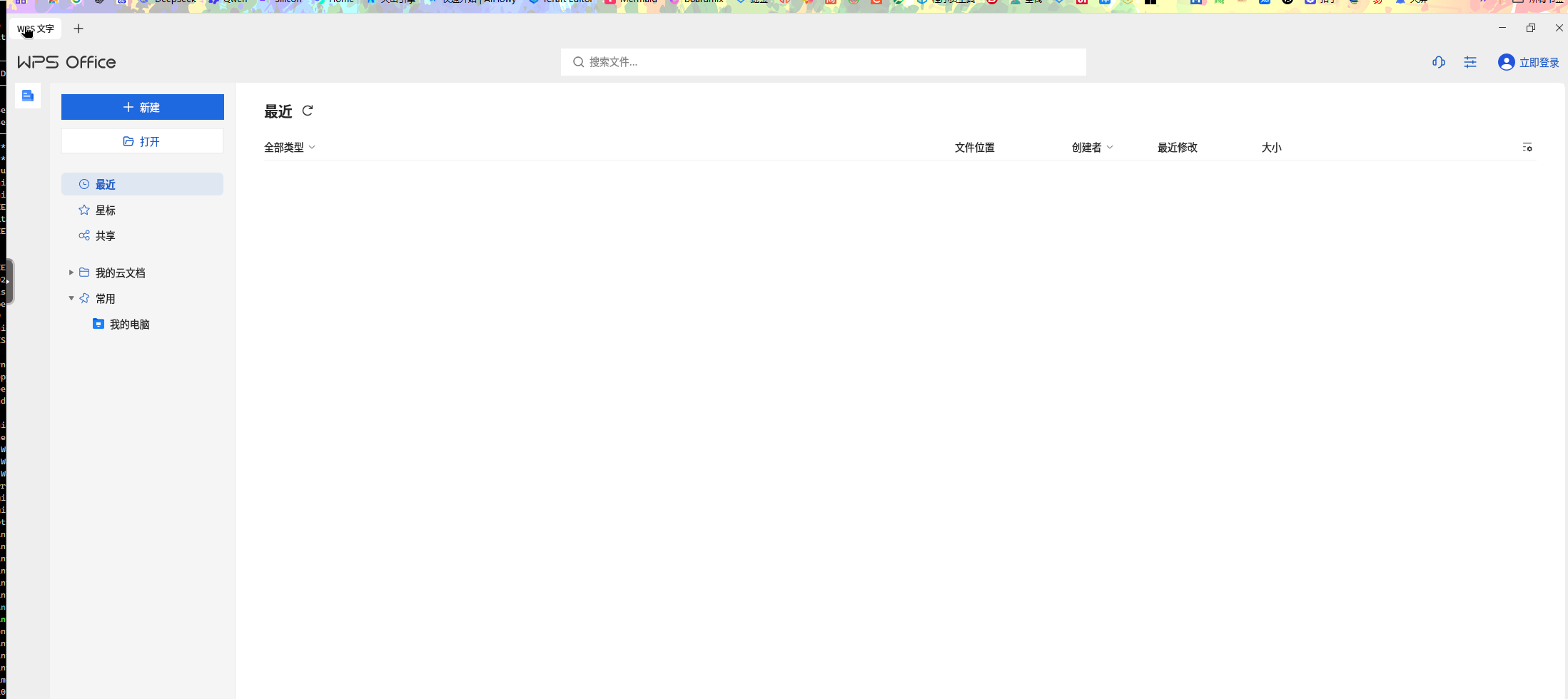1、WPS office简介
当人们提到办公软件,很多人会首先想到微软的 Microsoft Office。但在全球范围内,有一款来自中国的软件以其轻量、高效和完全免费的策略,赢得了超过数亿用户的青睐------它就是 WPS Office。
核心定位:一款强大且兼容的免费办公套件
WPS Office 是由中国金山软件有限公司开发的办公软件套件。它的核心产品包括:
WPS文字: 用于文档处理,对标 Microsoft Word。
WPS表格: 用于数据分析与处理,对标 Microsoft Excel。
WPS演示: 用于制作幻灯片,对标 Microsoft PowerPoint。
WPS PDF: 集成的PDF阅读与编辑工具。
WPS云文档: 提供跨设备同步的云存储服务。
2、核心优势
极致兼容,"无缝切换"零门槛
这是 WPS 最广为人知的优势。它能深度兼容 Microsoft Office 的所有主流文件格式(如
.docx, .xlsx, .pptx),无论是打开、编辑还是保存,都能完美保持原文件的排版和格式。对于需要与他人进行文件交互的用户来说,这几乎消除了所有兼容性顾虑。
界面清爽,功能"轻"而"精"
WPS 的界面设计遵循现代扁平化风格,与 MS Office 的 Ribbon 界面相似,用户上手极快。
相较于"大而全"的国外同类软件,WPS 的安装包更小,启动和运行速度更快,对电脑配置要求更低,但同时涵盖了绝大多数用户日常所需的核心功能。
海量资源模板,让创作更轻松
WPS 内置了庞大的在线模板库和资源广场,覆盖了简历、报告、总结、海报、PPT模板等多种场景。用户无需从零开始,可以轻松找到高质量模板,极大提升了办公效率和作品美观度。
全平台覆盖,随时随地办公
WPS 提供了 Windows、macOS、Linux、Android 和 iOS 的全平台客户端。结合其强大的 "云文档" 功能,你可以在一台设备上开始工作,在另一台设备上无缝继续,真正实现了移动办公与协同工作。
3、拉取wps-office镜像
bash
docker pull lscr.io/linuxserver/wps-office:chinese
x86架构
docker pull registry.cn-hangzhou.aliyuncs.com/qiluo-images/wps-office:chinese4、创建数据目录
bash
mkdir -p /data/wps-office
chmod 777 /data/wps-officedocker 运行
bash
docker run -d \
--name wps \
--privileged \
--security-opt seccomp=unconfined \
-e PUID=1000 \
-e PGID=1001 \
-e TZ=Asia/Shanghai \
-e CUSTOM_USER=admin \
-e PASSWORD=admin \
-v /data/wps-office/config:/config \
-v /data/wps-office/desktop:/config/Desktop \
-v /data/wps-office/Fonts:/usr/share/fonts/wps-fonts \
-p 3000:3000 \
-p 3001:3001 \
--shm-size="1gb" \
--device /dev/dri:/dev/dri \
--restart always \
registry.cn-hangzhou.aliyuncs.com/qiluo-images/wps-office:chinesedocker-compose运行
bash
vi /data/wps-office/docker-compose.yaml
services:
wps-office:
image: registry.cn-hangzhou.aliyuncs.com/qiluo-images/wps-office:chinese
container_name: wps
privileged: true
security_opt:
- seccomp:unconfined
environment:
- PUID=1000
- PGID=1001
- TZ=Asia/Shanghai
- CUSTOM_USER=admin
- PASSWORD=admin
volumes:
- /data/wps-office/config:/config
- /data/wps-office/desktop:/config/Desktop
- /data/wps-office/Fonts:/usr/share/fonts/wps-fonts
ports:
- 3000:3000
- 3001:3001
shm_size: "1gb"
devices:
- /dev/dri:/dev/dri
restart: always5、启动wps-office容器
bash
cd /data/wps-office/
docker-compose up -d
docker-compose ps6、访问wps-office服务
浏览器访问: http://192.168.152.115:3000
管理员账号: admin/admin